- Файлы GZ представляют собой формат сжатых файлов, с которым, вероятно, знакомы большинство пользователей UNIX и Linux.
- Разархивировать их не так просто, но это все же возможно с помощью правильных инструментов.
- Чтобы узнать больше о том, как открывать различные форматы файлов, ознакомьтесь с нашим Центр открытия файлов.
- Если вам нужно больше полезных руководств, ознакомьтесь с нашим Раздел «Как сделать» также.

WinZip — это старое программное обеспечение для сжатия файлов, которое позволяет создавать, управлять и открывать архивные файлы различных форматов. Это универсальное решение для архивирования, защиты, организации и обмена файлами.
- Сжимайте и открывайте 17 типов файлов, включая документы, файлы изображений и базы данных.
- Параметры фильтрации для архивирования/открытия определенных архивных файлов
- Объединение файлов и преобразование файлов для PDF и других форматов
- Поддержка облака и резервного копирования
Поднимите уровень управления файлами!
Для тех из вас, у кого нет большого опыта работы со сжатыми форматами файлов, файл GZ представляет собой форму сжатых файлов, созданных с помощью утилиты сжатия gzip.
Пользователи Windows могут не слишком часто сталкиваться с этим форматом, поскольку он в основном используется в UNIX и линукс системы.
Однако эти файлы чрезвычайно полезны даже в Windows, поскольку они содержат ценную информацию, такую как исходное имя файла и метка времени.
Из-за их важности мы решили создать пошаговое руководство, которое покажет вам, как легко извлечь файл GZ.
Как извлечь файлы GZ в Windows 10?

Поскольку файлы GZ представляют собой сжатые форматы, само собой разумеется, что для их извлечения требуется утилита, которая может выполнить эту задачу.
В таком случае мы хотели бы порекомендовать вам попробовать WinZip, лучший в мире файловый архиватор и распаковщик.
Программа очень легкая и интуитивно понятная, и как только вы установите ее на свой компьютер, она интегрируется в ваш интерфейс, предоставляя вам полный доступ к своему набору инструментов всякий раз, когда появляется возможность.
Другие полезные функции:
- Мощное шифрование файлов
- Возможность разбивать и разбивать большие файлы
- Может извлекать несколько архивов одновременно
- Интегрированные возможности резервного копирования и обмена данными
Вот как вы можете использовать WinZip для извлечения файлов GZ:
- Загрузить и установить WinZip.
- Щелкните правой кнопкой мыши файл GZ.
- Выберите один из доступных вариантов распаковки.
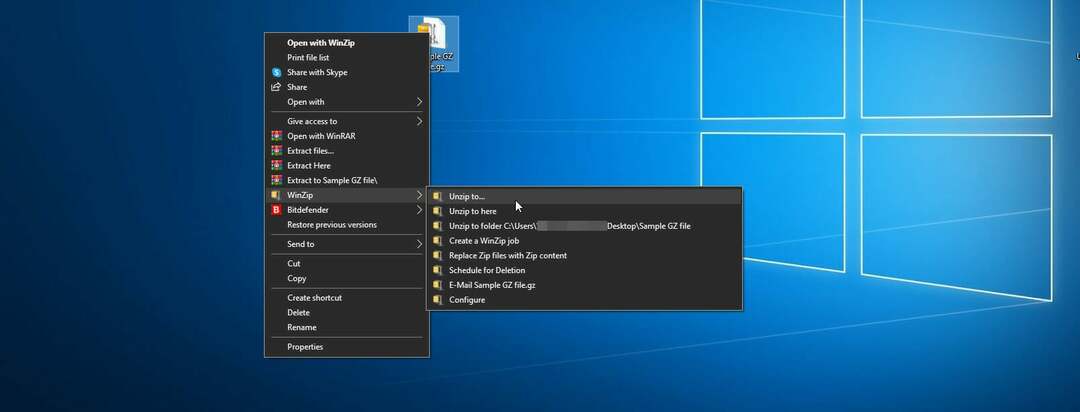
Примечание: Вам будет автоматически предложено извлечь файл из папки, в которой он находится.
В этом контекстном меню можно выбрать и другие параметры, но в данном случае ни один из них не имеет ничего общего с извлечением, поэтому мы их проигнорируем.
После того, как вы выполнили эти шаги, содержимое файла теперь должно быть извлечено в выбранное вами место.

WinZip
Любой формат сжатого файла, с которым вы имеете дело, можно легко открыть с помощью WinZip. Воспользуйтесь предложением прямо сейчас!
Получи это сейчас
Разархивируйте файл GZ с помощью командной строки
Распаковать файл GZ в Windows 10 очень просто с помощью командной строки, также известной как cmd. Это встроенное приложение, которое позволяет вам общаться с ОС с помощью команд.
1. нажмите Ключ Windows открыть Стартовое меню.
2. Введите команда искать Командная строка.
3. Щелкните правой кнопкой мыши результат и выберите Запустить от имени администратора. Теперь вы сможете получить доступ Командная строка с правами администратора.
4. Введите следующую команду: tar -xvzf C:\ПУТЬ\К\ФАЙЛУ\ИМЯ-ФАЙЛА.tar.gz -C C:\ПУТЬ\К\ПАПКЕ\ИЗВЛЕЧЕНИЕ

5. Нажимать Войти для инициализации команды, которую вы только что набрали.
6. Теперь вы можете распаковывать файлы GZ в Windows 10.
Как распаковать файлы GZ с помощью Powershell?

- Нажимать Начинать
- Введите пауэршелл и запустить PowerShell с правами администратора
- Введите следующую команду и нажмите Войти применить его:
function unzip($path,$to) { $7z = "$env: TEMP\7z" if (!(test-path $7z) -or !(test-path "$7z\7za.exe")) { if (!(тестовый путь $7z)) { md $7z | нулевой } push-location $7z try { write-host "Загрузка 7zip" -foregroundcolor cyan $wc = new-object system.net.webClient $wc.headers.add('user-agent', [Майкрософт. PowerShell. Команды. PSUserAgent]::FireFox) $wc.downloadFile(" http://softlayer-dal.dl.sourceforge.net/project/sevenzip/7-Zip/9.20/7za920.zip","$7z\7z.zip") запись-хост "сделано". цвет переднего плана зеленый тип добавления -сборка "system.io.compression.filesystem" [io.compression.zipfile]::extracttodirectory("$7z\7z.zip","$7z") del .\7z.zip } finally { pop-location } } if ($path.endswith('.tar. gz') -или $path.endswith('.tgz')) { # Это какое-то сумасшедшее дерьмо прямо здесь $x = "cmd" $y = "/C `"^`"$7z\7za.exe^`" x ^`"$путь^`" -так | ^`"$7z\7za.exe^`" x -y -si -ttar -o^`"$to^`"" & $x $y } else { & "$7z\7za.exe" x $path -y -o"$to" } }Выполнив эти шаги, вы теперь сможете извлекать файлы GZ любым удобным для вас способом.
Дайте нам знать, какой из описанных выше методов был более полезен для вас, оставив свой отзыв в разделе комментариев ниже.
 Все еще есть проблемы?Исправьте их с помощью этого инструмента:
Все еще есть проблемы?Исправьте их с помощью этого инструмента:
- Загрузите этот инструмент для восстановления ПК получил рейтинг «Отлично» на TrustPilot.com (загрузка начинается на этой странице).
- Нажмите Начать сканирование чтобы найти проблемы Windows, которые могут вызывать проблемы с ПК.
- Нажмите Починить все для устранения проблем с запатентованными технологиями (Эксклюзивная скидка для наших читателей).
Restoro был скачан пользователем 0 читателей в этом месяце.


